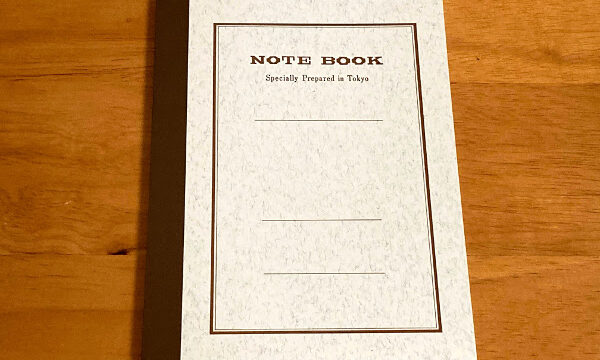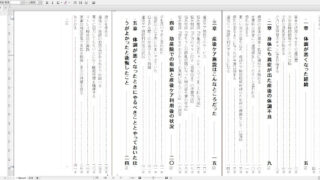音声配信をはじめました。きっかけはたまたまtwitterで音声配信をしているという人を見かけたことです。
その人の配信を聞いてこれは自分でもやってみたらおもしろそう!と感じすぐにマイクを購入。
今回は購入したマイクについてレビューします。
Contents
音声配信のためになぜマイクを購入したのか
スマホでも録音できるのになぜマイクを買ったのか疑問に思う人がいるかもしれません。
音声配信のためにわざわざマイクを購入した理由は
- 音声だけの配信なので音質は重要だと個人的に感じた
- マイクは1回買っておけばずっと使え、音声配信はマイク以外に費用がかからない
- 機材にお金をかけると自分のモチベーションが上がり、音声配信を継続しやすい
の3点からです。
あまりお金をかけたくないという方はiphoneなどのスマートフォンのマイクでも音声配信はできます。
音声配信で内容でなく音質が悪いせいで聴かれないということがあっては悲しいので、
私はマイクを購入しました。
音声配信のために購入したマイクはBlue Microphones Yeti USB コンデンサー マイク(BM400S)です
購入したのはBlue Microphones Yeti USB コンデンサー マイク(BM400S)です。
色は何種類かあって迷ったのですがシルバーにしました。
なぜこのマイクにしたかというと音声配信で実際に使っている人がいるのを確認したのと、かなり評判がよかったからです。

音声配信での私の使い方
設定は単一指向性にしています
1人で話すときは一方向だけの音を拾う
単一指向性の設定がいいと調べたらでてきたので
単一指向性に設定して録音しています。
Yetiマイクのレコーディングモードは
- ステレオ
- 単一指向性
- 無指向性
- 双指向性
の4つあります。

マイクの向きは上向き
私は最初自分の方に向けて録音するのかと思っていたのですが、
調べたら上向きのままで録音するのが正しいようです。


Audacityという無料ソフトを使っています
マイクを使うときは特に専用のソフトはいらないのですが
私は録音する時にAudacityという無料ソフトを使っているので
Audacityでの使い方を紹介します。
USBポートに差し込み、
audacityという無料ソフトを起動してマイクを選択して
録音ボタンを押すだけです。
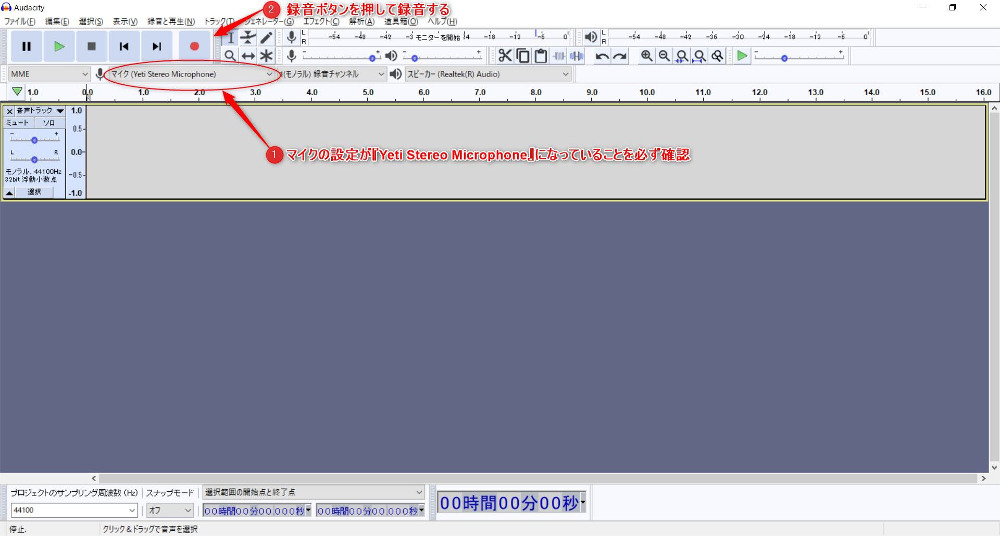
パソコンにつないですぐに使えました。
使い方も簡単です。
実はこのAudacityっていうソフト、学生時代の映像編集の課題で音を自分で編集したときに使ったことがありました。音の編集けっこう楽しい♪と思っていましたがまさか10年以上経った今また使うことになるとは思わずびっくり。
やっぱり生きているうちに無駄な経験なんてないのだなと思います。
使って感じたメリット
ミュートボタンがあるので咳をしたときなど音を消すことができる
ミュートボタンがあるので咳をしたときに音を消すことができます。
ミュートボタンを押すとミュートが有効になりボタンが点滅してミュート状態がわかるようになっています。
もう一度ボタンを押せばミュートを解除できます。

パソコンにつないですぐ使うことができる
複雑な設定をすることがなくパソコンにつないですぐ使うことができるのがわかりやすくていいです。
音質に満足
ちなみに初回から今までYetiのマイクを使って録音していますので音質が気になる方は
よければ配信を聴きに来てください。
ブログに書こうと思わないかなり個人的な経験も音声配信なら試しにやってみようかなという気になります。
デザインがかわいい
マイクって無機質なものが多くおしゃれなデザインのものってあまりみかけませんが。
このマイクは丸くてかわいいデザインをしています。

普段使うときには全く気にしませんがパッケージデザインが素晴らしくかわいらしくて思わず写真に撮りました。


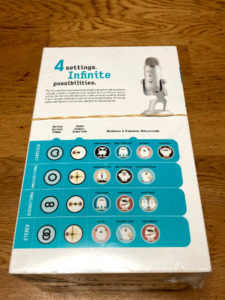
デメリット
大きくて重い
大きくて重いので持ち運びには適さないです。
届いたときに予想以上に大きかったので驚きました。
高音質の配信ができるため音声配信のためにマイクを購入してよかった
購入して大きくて場所をとること以外は特にデメリットを感じませんでした。
音声配信では音質は重要なのでマイクを購入してよかったです。